以前、店頭でジャンク扱いで売られていたノートパソコンを購入してAndroidのアプリを動作させてみた話をブログに書きました。
基本的にはガラクタ扱いであるジャンク品ですが、状態のいいものであればいろいろと使い道があるものです。
今回また別のジャンクなパソコンを購入したので、そのパソコンについての話を書こうと思います。
古くなったパソコンでAndroid-x86を動かすという使い道
http://disruption.blog.jp/archives/60043384.html


見た目はかなり状態がよさそうなジャンクノートパソコン(1000円)
今回購入したのは1000円の値札が付けられていたジャンク扱いのノートパソコンです。
発売当初はWindows 7がインストールされていたモデルのようで、ブルーレイディスクを読み込めるドライブやHDMI端子を備えているなど性能はそこそこ良い仕様です。HDDは抜き取られていますが外観で特に目立った傷は見当たりませんし、ACアダプタとWindowsを再びセッティングできるリカバリディスクも付属しています。
一見すると1~2万円程度の値札が付けられて普通に中古パソコンとして売られていてもおかしくなさそうなこのパソコンがジャンク品となった理由は、「液晶に不具合」があったからのようです。
この場で動作確認はできませんが、BIOSの起動までは確認されているとも記載があるので、全く映らないわけではないにしても、画面の映りがあまり良くなさそうだと推測できます。
画面の映らないノートパソコンとなると確かに使えないジャンク扱いは当然ですが、それほど悲観してもいませんでした。
一般的なノートパソコンには、外部モニターへの画像出力機能が備わっています。パソコンのD-Sub15ピンという規格のアナログRGBの端子やHDMIの端子にケーブルを付けてテレビやモニターと接続すれば、パソコン本体の画面の映りが悪くてもどうにかパソコンとして使用できる場合があるのです。
最悪画面が映らなかったらテレビにでも繋いで使ってみようと思っていたのですが、いざ購入して持ち帰って動作確認をしてみると予想していた以上に酷い状態でした。
ACアダプタを接続して電源を入れてみると、電源は素直にONになりました。画面も映ったと思った瞬間、即座に違和感に気が付きました。
本来あるべき位置から大きく外れたところで文字のカーソルが点滅表示をしています。数秒後に恐らくブートメニューだろうと推測される別の画面に切り替わったのですが、メニューの表示位置は滅茶苦茶ですし、ノイズだらけで文字は読み取れないですし、キーボードの操作もまともに受け付けないのかBIOSの画面まで辿り着けません。
このパソコンを検品した作業員は本当にBIOSの起動を確認したのか疑わしく思えてきました。
試しにUbuntuの起動ディスクを入れてみたらディスク自体は読み込んでいるように見えるものの、やはり画面表示はグチャグチャのままでお手上げです。
画面はまともに映らず操作も出来ない状況ではOSのインストールすらままなりません。
一縷の望みをかけてアナログRGBやHDMIで外部モニターに接続してみても、その画面にも何も映りません。
現状で出来ることは無くなってしまったので、パソコンを軽く分解してみることにしました。
画面の大きなノートパソコンなので、HDD、メモリ、光学ドライブあたりはネジを外すだけで簡単に交換できる作りになっています。本来HDDが収まるスペースは空っぽでした。
キーボードモジュールもパソコン裏面のネジを外すだけで簡単に取り外せましたが、それより先のメイン基板などを見ようとすると、ツメの引っかかり具合が嫌らしいのか上手く開くことが難しそうだったので、ネジを締めて元通りにしました。
ホコリでも詰まっていたら掃除をしようと思っていたのですが、ジャンク品とは思えないほど中身は綺麗な状態でした。
組み終わったノートパソコンにダメもとでもう一度Ubuntuの起動ディスクを入れて起動させてみました。電源が入った直後は一瞬画面が乱れたのですが、しばらくすると若干画面の色味がおかしい気はするもののディスクを認識してUbuntuを起動していました。
どうして最初は画面がまともに映らずディスクも認識されなかったのか。あくまで推測になりますが、メモリなのかブルーレイドライブなのか内部の配線なのか、どこかの接触が良くない状態にあって、それが分解して組み直した際に解消されたのではないかと思っています。
このパソコンを1000円のジャンク品としていた最大の要因であった「液晶に不具合」は、また再発する可能性も考えられるものの、とりあえず最悪の状況からは脱しました。ここからは普通のパソコンとして使えるようにセッティングをしていきます。
まずはHDDです。80GBの2.5インチHDDを装着しました。最近は中古HDDも大容量のものを多く見かけるようになり、100GB未満のHDDは売り物があればほぼ捨て値となっています。
HDDがBIOS画面で認識されているのを確認したら、リカバリディスクを入れてWindows環境を再構築します。
Windowsが起動したら直ちに行うべき作業がWindows Updateです。ダウンロードすべきファイルがとにかく多いので時間はかかりますが、これをやらなければWindowsのパソコンとしてまともに使えません。
こうして店頭で1000円で投げ捨てられていたジャンクは、見事にWindows 7が動作するノートパソコンとしてよみがえりました。
せっかくなので、ドラゴンクエストXが動作するのかも試してみることにしました。

Internet ExplorerでDQX公式サイトを開いてみる

Windowsでプレイするには? - ドラゴンクエストX 公式プロモーションサイト
http://www.dqx.jp/windows/
公式サイトをみると必要スペックの記載があります。このパソコンのスペックと比較してみるとOS、CPU、メインメモリなどは余裕でクリアしていますが、グラフィックは最低ラインのintel HD Graphics 3000の一世代前にあたるintel HD Graphicsなのでそこだけ微妙に性能が足りていません。
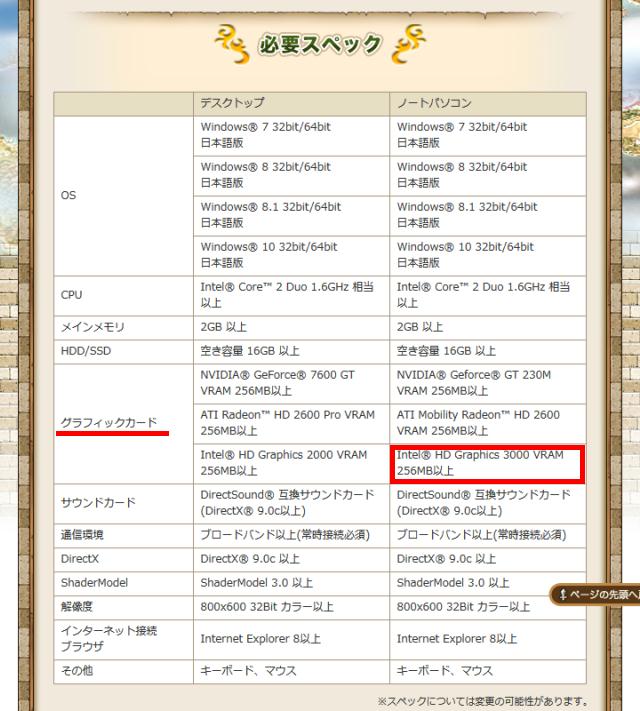
公式より。グラフィック以外は概ね問題なさそう
DQX公式サイトからベンチマークをダウンロードして動かしてみました。
ベンチマークはあっさり起動して「じゃんぼりぃの傘」のムービーが流れています。
仮想フルスクリーンでは低画質でも重い状態でしたが、解像度を640×480まで下げると「普通」判定になりました。


解像度は落とす必要ありでも動作しそう
ベンチマーク結果を見る限り、ほぼ間違いなくDQXは動作しそうです。
ゲームパッドはWindows 7のドライバーがあって動作に不安が無いXbox 360 Controllerを選びました。
Xbox 360 Controller for Windows を設定する | Xbox Live
http://support.xbox.com/ja-JP/xbox-on-windows/accessories/xbox-controller-for-windows-setup
Amazon アソシエイト
DQX公式サイトからWindows版の無料体験版をダウンロードしてインストールしました。
初回起動時の更新が終わればいよいよゲーム画面です。

ベンチマークでは重いという評価だった仮想フルスクリーンの設定でも、どうにか動いています。とはいえ動きがぎこちなくなる場面もちらほらみられます。

常用するのであれば一番低い640×480の解像度で遊ぶのが無難でしょう。
さて、パソコンと一言で言っても、高性能で高価なハイエンド、そこそこの性能とそこそこの価格のバランス重視のミドルレンジ、低性能でとにかく安価なローエンドと、用途に応じて様々なパソコンが販売されています。
今回購入したパソコンは、発売当時はミドルレンジの製品でした。
実写と見間違えるほど美麗なグラフィックのゲームで遊びたい場合にはCPUやグラフィックに高性能なパーツを組み込んだハイエンドのパソコンが必要です。
一方で、メールを開いたりインターネットでWebサイトを見たりする程度の使い道であればローエンドやミドルレンジのパソコンでも足りるのです。
スマートフォンやタブレットの普及によって、個人向けでは需要が伸び悩んでいると言われるパソコンですが、企業ではまだまだ沢山のパソコンが使われています。
企業で使われるパソコンの用途は業務内容によって様々ですが、ビジネス文章を作成するなどの事務作業で使われるパソコンには一般的に高性能が要求されません。
WindowsとMicrosoft Officeと業務で使用するいくつかのソフトが動けばそれでいいという、低性能で安価なローエンドのパソコンが大量に求められるのです。
とはいえ、パソコンの性能はハイエンドからローエンドまで全体的に向上し続けています。
パソコンの頭脳にあたるCPUは性能を向上させつつ省電力化も進んでいます。
インターネットに接続してWebサイトを見るだけでも、美麗な映像や画像を使用したコンテンツが増えてきたため、ローエンドのパソコンでも動画を再生できるだけのグラフィック性能を持つようになりました。
扱うデータの量が増えたことでHDDやSSDなど記憶媒体の容量も大きなものが搭載されるようになりました。
マイクロソフトのWindows 7が登場したのは2009年です。
Windows 7搭載のパソコンは現行の最新OSであるWindows 10へのアップグレードが可能であり、現在でも十分に使用できる性能を持っているとマイクロソフトがお墨付きを与えていると言えます。
また、Windows版のDQXのグラフィックの必要スペックとして記載されているintel HD Graphics 2000/3000が登場したのは2011年です。intel Core iシリーズのCPU搭載でそれ以降に発売されたPCはこれを満たしています。
中古のパソコンでも、Windows 7搭載のものが出回るようになってきましたし、その中にはDQXが動作する性能のパソコンもあるのです。
捨て値で売られているジャンクをDQXプレイ目的で選ぶのは全くおススメできないにしても、意外と低予算でもプレイ環境は構築できるものです。
DQXのバージョン4の発売がそれほど遠くない未来になってきた中で、Wii版のドラゴンクエストXのバージョン3期間をもってのサービス終了と、発売が予定されているNintendo Switch版への無料アップグレードキャンペーンが発表され、特にWIi版ユーザーは今後のDQXプレイ環境をどうすればいいのか頭を悩ませる状況となっています。
Wii 版をプレイされている皆さまへ
http://hiroba.dqx.jp/sc/topics/detail/49b8b4f95f02e055801da3b4f58e28b7/
Wii版からWindows版への乗り換えについては、今のところ優待キャンペーンのようなものは発表されていませんが、性能次第で予算が大きく変わるパソコンでDQXを遊ぶという選択肢も、頭に入れておいて損はない気がします。
基本的にはガラクタ扱いであるジャンク品ですが、状態のいいものであればいろいろと使い道があるものです。
今回また別のジャンクなパソコンを購入したので、そのパソコンについての話を書こうと思います。
古くなったパソコンでAndroid-x86を動かすという使い道
http://disruption.blog.jp/archives/60043384.html


見た目はかなり状態がよさそうなジャンクノートパソコン(1000円)
今回購入したのは1000円の値札が付けられていたジャンク扱いのノートパソコンです。
発売当初はWindows 7がインストールされていたモデルのようで、ブルーレイディスクを読み込めるドライブやHDMI端子を備えているなど性能はそこそこ良い仕様です。HDDは抜き取られていますが外観で特に目立った傷は見当たりませんし、ACアダプタとWindowsを再びセッティングできるリカバリディスクも付属しています。
一見すると1~2万円程度の値札が付けられて普通に中古パソコンとして売られていてもおかしくなさそうなこのパソコンがジャンク品となった理由は、「液晶に不具合」があったからのようです。
この場で動作確認はできませんが、BIOSの起動までは確認されているとも記載があるので、全く映らないわけではないにしても、画面の映りがあまり良くなさそうだと推測できます。
画面の映らないノートパソコンとなると確かに使えないジャンク扱いは当然ですが、それほど悲観してもいませんでした。
一般的なノートパソコンには、外部モニターへの画像出力機能が備わっています。パソコンのD-Sub15ピンという規格のアナログRGBの端子やHDMIの端子にケーブルを付けてテレビやモニターと接続すれば、パソコン本体の画面の映りが悪くてもどうにかパソコンとして使用できる場合があるのです。
最悪画面が映らなかったらテレビにでも繋いで使ってみようと思っていたのですが、いざ購入して持ち帰って動作確認をしてみると予想していた以上に酷い状態でした。
ACアダプタを接続して電源を入れてみると、電源は素直にONになりました。画面も映ったと思った瞬間、即座に違和感に気が付きました。
本来あるべき位置から大きく外れたところで文字のカーソルが点滅表示をしています。数秒後に恐らくブートメニューだろうと推測される別の画面に切り替わったのですが、メニューの表示位置は滅茶苦茶ですし、ノイズだらけで文字は読み取れないですし、キーボードの操作もまともに受け付けないのかBIOSの画面まで辿り着けません。
このパソコンを検品した作業員は本当にBIOSの起動を確認したのか疑わしく思えてきました。
試しにUbuntuの起動ディスクを入れてみたらディスク自体は読み込んでいるように見えるものの、やはり画面表示はグチャグチャのままでお手上げです。
画面はまともに映らず操作も出来ない状況ではOSのインストールすらままなりません。
一縷の望みをかけてアナログRGBやHDMIで外部モニターに接続してみても、その画面にも何も映りません。
現状で出来ることは無くなってしまったので、パソコンを軽く分解してみることにしました。
画面の大きなノートパソコンなので、HDD、メモリ、光学ドライブあたりはネジを外すだけで簡単に交換できる作りになっています。本来HDDが収まるスペースは空っぽでした。
キーボードモジュールもパソコン裏面のネジを外すだけで簡単に取り外せましたが、それより先のメイン基板などを見ようとすると、ツメの引っかかり具合が嫌らしいのか上手く開くことが難しそうだったので、ネジを締めて元通りにしました。
ホコリでも詰まっていたら掃除をしようと思っていたのですが、ジャンク品とは思えないほど中身は綺麗な状態でした。
組み終わったノートパソコンにダメもとでもう一度Ubuntuの起動ディスクを入れて起動させてみました。電源が入った直後は一瞬画面が乱れたのですが、しばらくすると若干画面の色味がおかしい気はするもののディスクを認識してUbuntuを起動していました。
どうして最初は画面がまともに映らずディスクも認識されなかったのか。あくまで推測になりますが、メモリなのかブルーレイドライブなのか内部の配線なのか、どこかの接触が良くない状態にあって、それが分解して組み直した際に解消されたのではないかと思っています。
このパソコンを1000円のジャンク品としていた最大の要因であった「液晶に不具合」は、また再発する可能性も考えられるものの、とりあえず最悪の状況からは脱しました。ここからは普通のパソコンとして使えるようにセッティングをしていきます。
まずはHDDです。80GBの2.5インチHDDを装着しました。最近は中古HDDも大容量のものを多く見かけるようになり、100GB未満のHDDは売り物があればほぼ捨て値となっています。
HDDがBIOS画面で認識されているのを確認したら、リカバリディスクを入れてWindows環境を再構築します。
Windowsが起動したら直ちに行うべき作業がWindows Updateです。ダウンロードすべきファイルがとにかく多いので時間はかかりますが、これをやらなければWindowsのパソコンとしてまともに使えません。
こうして店頭で1000円で投げ捨てられていたジャンクは、見事にWindows 7が動作するノートパソコンとしてよみがえりました。
せっかくなので、ドラゴンクエストXが動作するのかも試してみることにしました。

Internet ExplorerでDQX公式サイトを開いてみる

Windowsでプレイするには? - ドラゴンクエストX 公式プロモーションサイト
http://www.dqx.jp/windows/
公式サイトをみると必要スペックの記載があります。このパソコンのスペックと比較してみるとOS、CPU、メインメモリなどは余裕でクリアしていますが、グラフィックは最低ラインのintel HD Graphics 3000の一世代前にあたるintel HD Graphicsなのでそこだけ微妙に性能が足りていません。
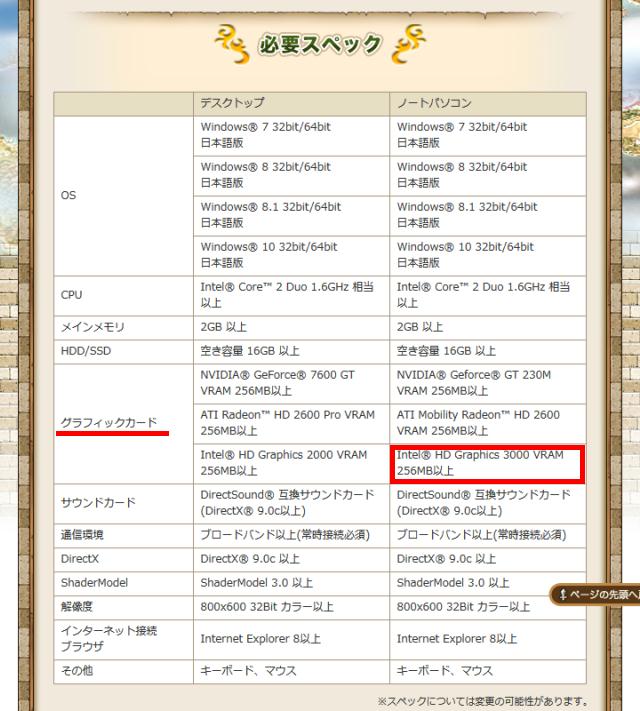
公式より。グラフィック以外は概ね問題なさそう
DQX公式サイトからベンチマークをダウンロードして動かしてみました。
ベンチマークはあっさり起動して「じゃんぼりぃの傘」のムービーが流れています。
仮想フルスクリーンでは低画質でも重い状態でしたが、解像度を640×480まで下げると「普通」判定になりました。


解像度は落とす必要ありでも動作しそう
ベンチマーク結果を見る限り、ほぼ間違いなくDQXは動作しそうです。
ゲームパッドはWindows 7のドライバーがあって動作に不安が無いXbox 360 Controllerを選びました。
Xbox 360 Controller for Windows を設定する | Xbox Live
http://support.xbox.com/ja-JP/xbox-on-windows/accessories/xbox-controller-for-windows-setup
Amazon アソシエイト
マイクロソフト
2011-04-20
DQX公式サイトからWindows版の無料体験版をダウンロードしてインストールしました。
初回起動時の更新が終わればいよいよゲーム画面です。

ベンチマークでは重いという評価だった仮想フルスクリーンの設定でも、どうにか動いています。とはいえ動きがぎこちなくなる場面もちらほらみられます。

常用するのであれば一番低い640×480の解像度で遊ぶのが無難でしょう。
さて、パソコンと一言で言っても、高性能で高価なハイエンド、そこそこの性能とそこそこの価格のバランス重視のミドルレンジ、低性能でとにかく安価なローエンドと、用途に応じて様々なパソコンが販売されています。
今回購入したパソコンは、発売当時はミドルレンジの製品でした。
実写と見間違えるほど美麗なグラフィックのゲームで遊びたい場合にはCPUやグラフィックに高性能なパーツを組み込んだハイエンドのパソコンが必要です。
一方で、メールを開いたりインターネットでWebサイトを見たりする程度の使い道であればローエンドやミドルレンジのパソコンでも足りるのです。
スマートフォンやタブレットの普及によって、個人向けでは需要が伸び悩んでいると言われるパソコンですが、企業ではまだまだ沢山のパソコンが使われています。
企業で使われるパソコンの用途は業務内容によって様々ですが、ビジネス文章を作成するなどの事務作業で使われるパソコンには一般的に高性能が要求されません。
WindowsとMicrosoft Officeと業務で使用するいくつかのソフトが動けばそれでいいという、低性能で安価なローエンドのパソコンが大量に求められるのです。
とはいえ、パソコンの性能はハイエンドからローエンドまで全体的に向上し続けています。
パソコンの頭脳にあたるCPUは性能を向上させつつ省電力化も進んでいます。
インターネットに接続してWebサイトを見るだけでも、美麗な映像や画像を使用したコンテンツが増えてきたため、ローエンドのパソコンでも動画を再生できるだけのグラフィック性能を持つようになりました。
扱うデータの量が増えたことでHDDやSSDなど記憶媒体の容量も大きなものが搭載されるようになりました。
マイクロソフトのWindows 7が登場したのは2009年です。
Windows 7搭載のパソコンは現行の最新OSであるWindows 10へのアップグレードが可能であり、現在でも十分に使用できる性能を持っているとマイクロソフトがお墨付きを与えていると言えます。
また、Windows版のDQXのグラフィックの必要スペックとして記載されているintel HD Graphics 2000/3000が登場したのは2011年です。intel Core iシリーズのCPU搭載でそれ以降に発売されたPCはこれを満たしています。
中古のパソコンでも、Windows 7搭載のものが出回るようになってきましたし、その中にはDQXが動作する性能のパソコンもあるのです。
捨て値で売られているジャンクをDQXプレイ目的で選ぶのは全くおススメできないにしても、意外と低予算でもプレイ環境は構築できるものです。
DQXのバージョン4の発売がそれほど遠くない未来になってきた中で、Wii版のドラゴンクエストXのバージョン3期間をもってのサービス終了と、発売が予定されているNintendo Switch版への無料アップグレードキャンペーンが発表され、特にWIi版ユーザーは今後のDQXプレイ環境をどうすればいいのか頭を悩ませる状況となっています。
Wii 版をプレイされている皆さまへ
http://hiroba.dqx.jp/sc/topics/detail/49b8b4f95f02e055801da3b4f58e28b7/
Wii版からWindows版への乗り換えについては、今のところ優待キャンペーンのようなものは発表されていませんが、性能次第で予算が大きく変わるパソコンでDQXを遊ぶという選択肢も、頭に入れておいて損はない気がします。







